Sjekk ekspertløsninger for å få Bing Chat i gang
- De Logg på for å fortsette chatfeilen på Bing Chat kan være plagsomt, gitt at det ikke er mange ressurser for å hjelpe brukere.
- Feilen oppstår vanligvis på grunn av manglende personlig informasjon eller korrupte nettleserdata.
- For å fikse ting, tøm den lokale lagringen og øktlagringen, koble til et annet nettverk eller oppdater profilinformasjonen din, blant andre løsninger.
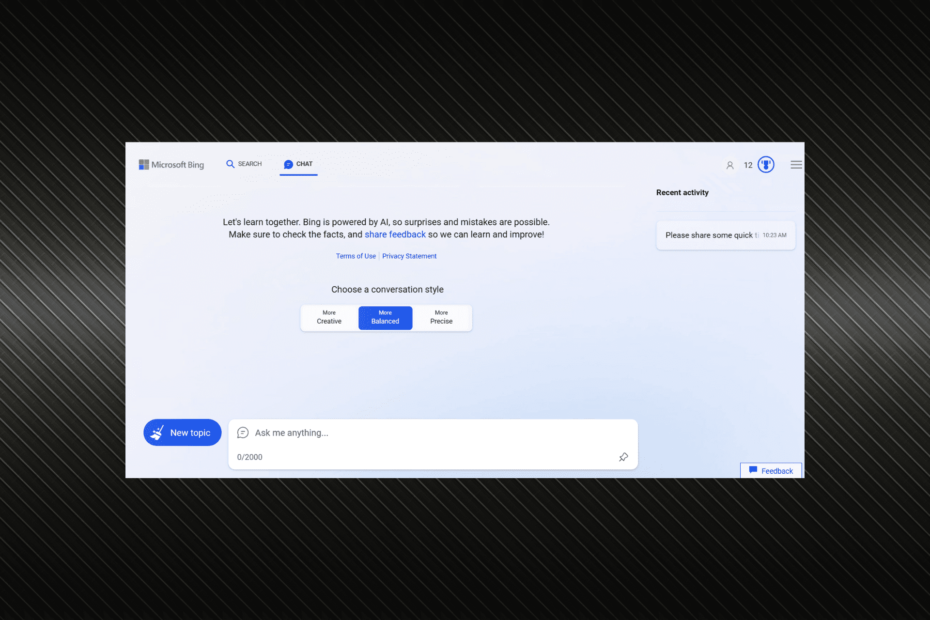
- Enkel migrering: Bruk Opera-assistenten til å overføre spennende data, for eksempel bokmerker, passord osv.
- Optimaliser ressursbruken: RAM-minnet ditt brukes mer effektivt enn i andre nettlesere
- Forbedret personvern: gratis og ubegrenset VPN integrert
- Ingen annonser: innebygd annonseblokkering gir raskere lasting av sider og beskytter mot datautvinning
- Spillvennlig: Opera GX er den første og beste nettleseren for spill
- Last ned Opera
AI (Kunstig intelligens) tar raskt over, og fremveksten av ChatGPT og Bing Chat er et bevis på suksessen. Men begge er fortsatt i startfasen, og brukere rapporterer fra tid til annen en haug med feil. De Logg på for å fortsette chatten feil ser ut til å påvirke mange brukere i det siste.
Den fullstendige feilmeldingen lyder, Du har nådd samtalegrensen for i dag. Logg på for å fortsette chatten.
Når Bing Chat fungerer ikke, kan du gjøre et par ting, men den primære tilnærmingen bør være å identifisere hva som utløser feilen. For når du først har funnet ut av den delen, blir feilsøkingen desto enklere!
Hvorfor fungerer ikke Bing Chat?
Hvis Bing Chat ikke fungerer, kan det være et problem hos Microsoft eller brukeren som har skylden. Og siden den AI-baserte chatboten fortsatt er under arbeid og krever litt polering basert på tilbakemeldinger fra brukere, forventes disse trivielle problemene.
Her er noen grunner til at brukere møter problemer med Bing Chat:
- Problemer med nettverket: Når du står overfor Logg på for å fortsette chatten feil, er det en god sjanse for at nettverkskonfigurasjonen eller lav internetthastighet har skylden.
- Korrupte nettleserdata: En annen grunn til at brukere får feilen er når nettleserdataene er korrupte, noe som resulterer i problemer med individuelle nettlesingsøkter.
- Kritisk informasjon mangler: Flere brukere påpekte også at hvis profilen din ikke oppdaterer den kritiske informasjonen, vil feilmeldingen vises.
Hvordan fikser jeg påloggingen for å fortsette chat-feilen?
Før vi fortsetter, her er noen raske triks du kan prøve:
- Sørg for at du har tilgang til Bing Chat på Edge og ikke i Privat modus.
- Start datamaskinen på nytt og prøv deretter å bruke Bing Chat.
- Koble til et annet nettverk, si Ethernet eller en mobil hotspot, og kontroller om Logg på for å fortsette chatten på Bing-feilen forsvinner.
- Sørg for at det ikke er noen straff pålagt kontoen, og at den ikke er utestengt fra Bing Chat.
Hvis ingen fungerer, gå til rettelsene som er oppført neste.
1. Legg til landet og D.O.B
- Åpen Bing Chat, klikk på profilikonet øverst til høyre, og velg deretter Administrer konto.
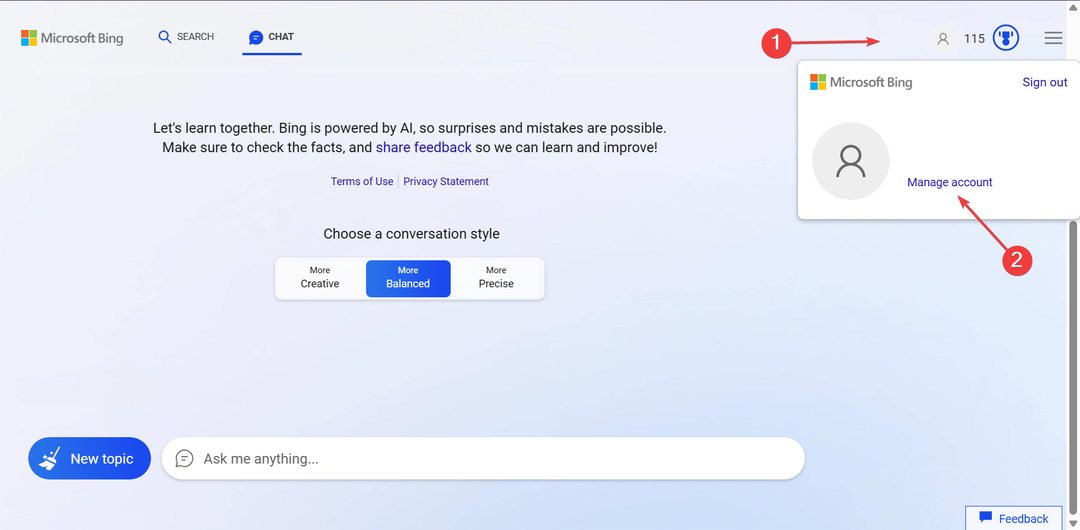
- Gå til Din informasjon fanen fra toppen.
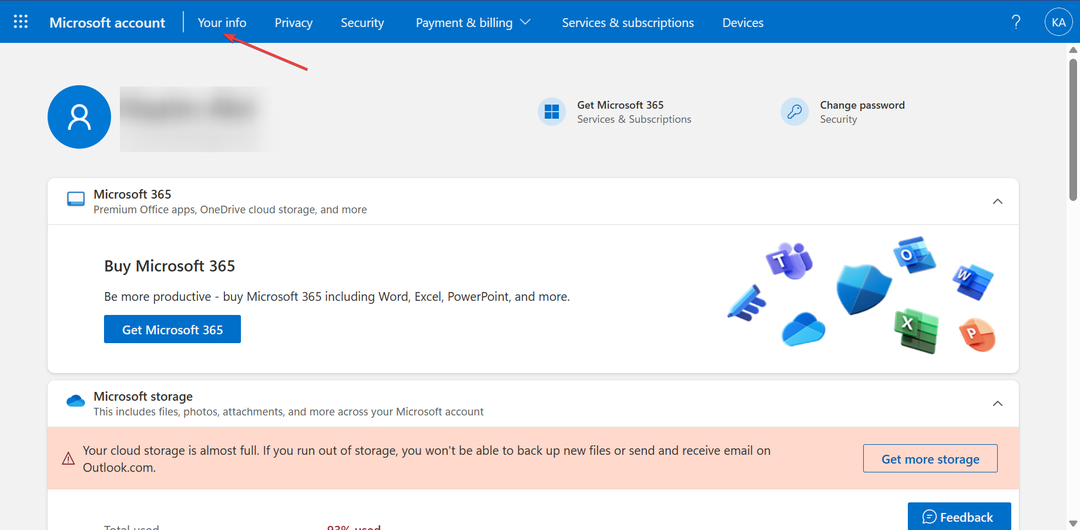
- Nå, skriv inn din Fødselsdato og velg a Land eller region.
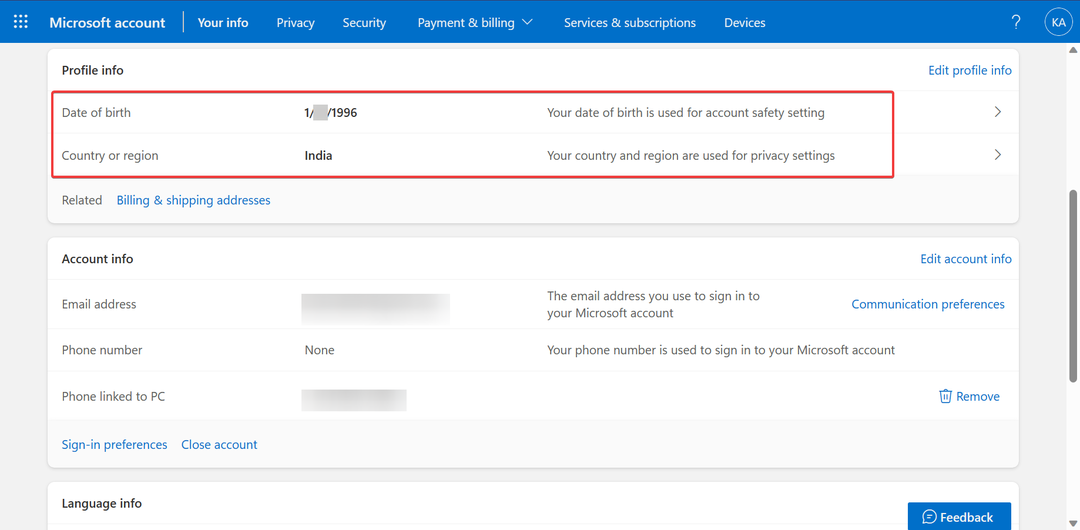
- Når du er ferdig, start nettleseren på nytt, åpne Bing Chat igjen, og den skal nå fungere.
En bruker rapporterte at ved å legge til fødselsdato og innstillinger for det riktige landet eller området i Microsoft-kontoen, ble det oppstartet når han møtte Logg på for å fortsette chatten feil. Så sørg for å gjøre det!
2. Tøm lokal- og øktlagring
- På Bing Chat side, og trykk deretter på Ctrl + Skifte + Jeg å åpne Utviklerverktøy.
- Klikk på pilen mot toppen, og velg applikasjon fra menyen.
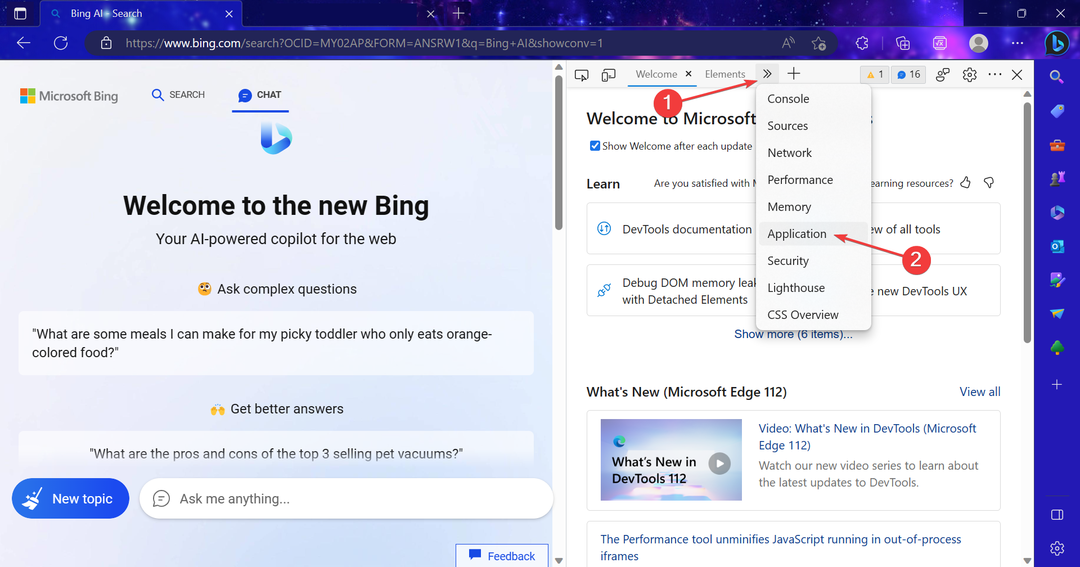
- Utvide Lokal lagring, høyreklikk på oppføringene som vises her, og velg Klar.
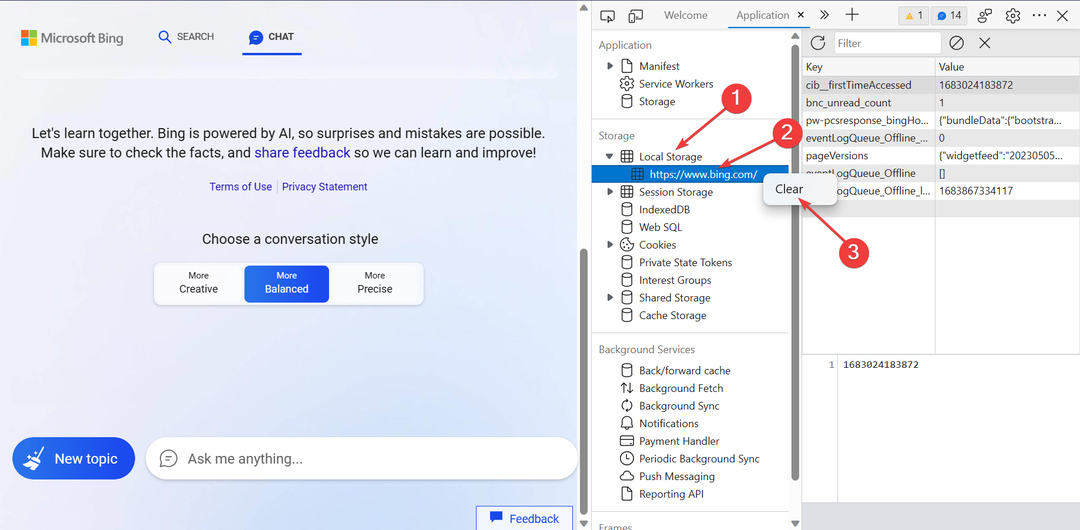
- På samme måte utvides Øktlagring, og slett oppføringene under den.
Ofte er lokal- og øktlagring i konflikt med nettleseropplevelsen og utløser uberettigede feil. Å tømme den burde gjøre susen og bli kvitt Logg på for å fortsette chatten melding på Bing Chat.
- Fix: System. Data. SQLClient. SQLException (0x80131904)
- 0xc000006A Kontofeil: Slik fikser du det raskt
- AADSTS900561: Endpointet godtar kun postforespørsel [Fiks]
- Chat-historikken kommer til Microsofts Bing Chat
- 521 Feil Cloudflare: Hvordan feilsøke og reparere
3. Slett nettleserdata
- Åpen Kant, og trykk Ctrl + Skifte + Del å åpne Slett nettleserdata nytte.
- Plukke ut Hele tiden fra Tidsramme rullegardinmenyen, merk av i avmerkingsboksene for Nettleserlogg, Informasjonskapsler og andre nettsteddata, og Bufret bilder og filer, og klikk deretter på Tøm nå.
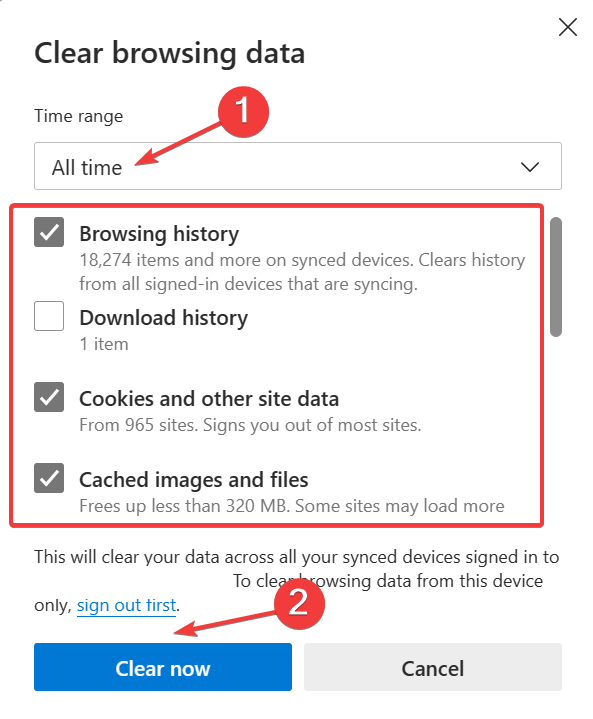
- Når du er ferdig, start nettleseren på nytt, logg på og prøv å få tilgang til Bing Chat.
4. Oppdater Edge
- Åpen Microsoft Edge, lim inn følgende bane i adressefeltet, og trykk deretter Tast inn:
edge://settings/help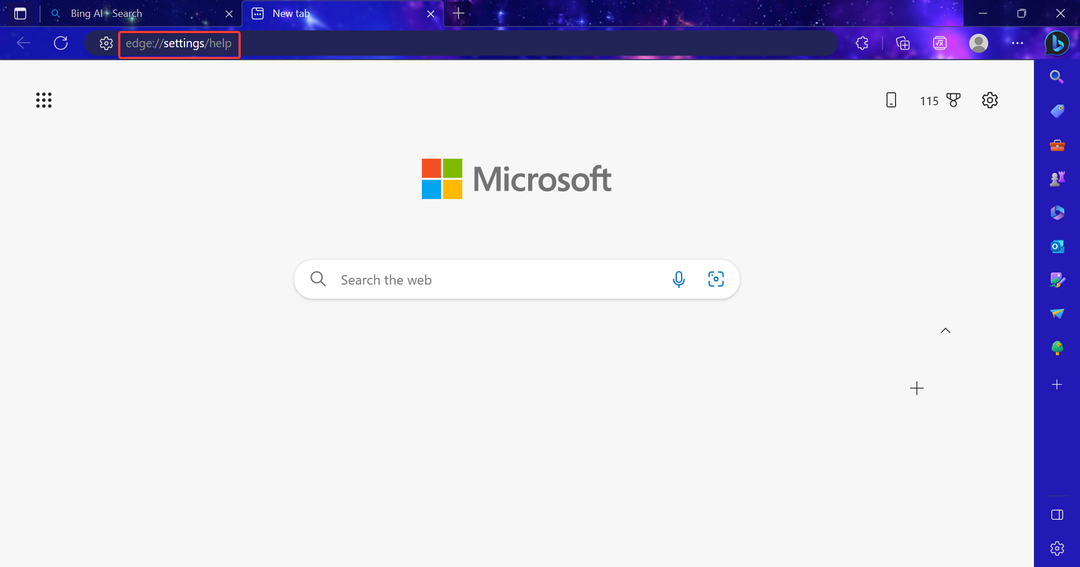
- Hvis en oppdatering er tilgjengelig, vent til den lastes ned.
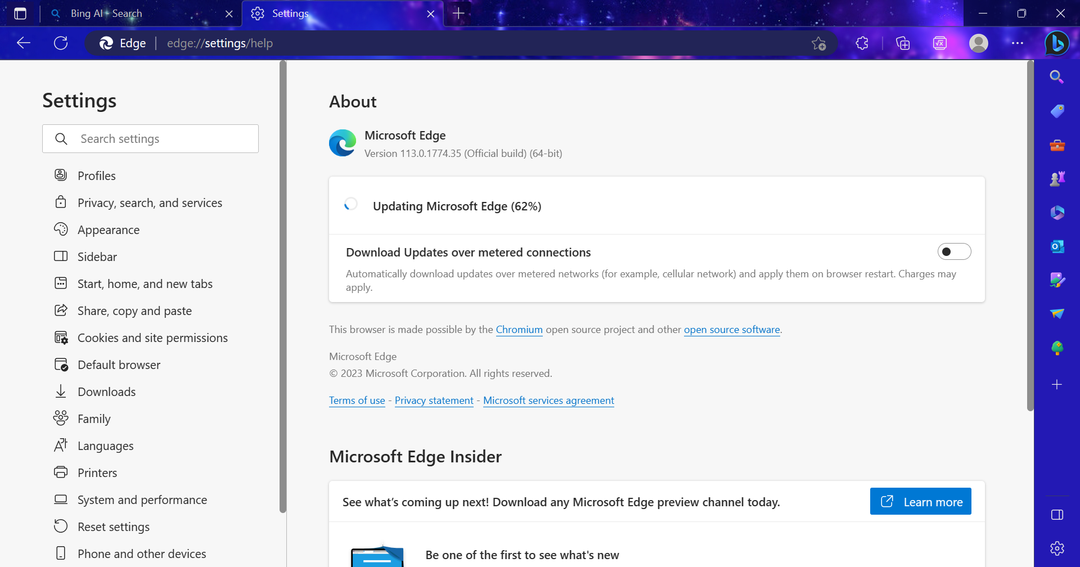
- Når du er ferdig, klikker du på Omstart for at endringene skal tre i kraft.
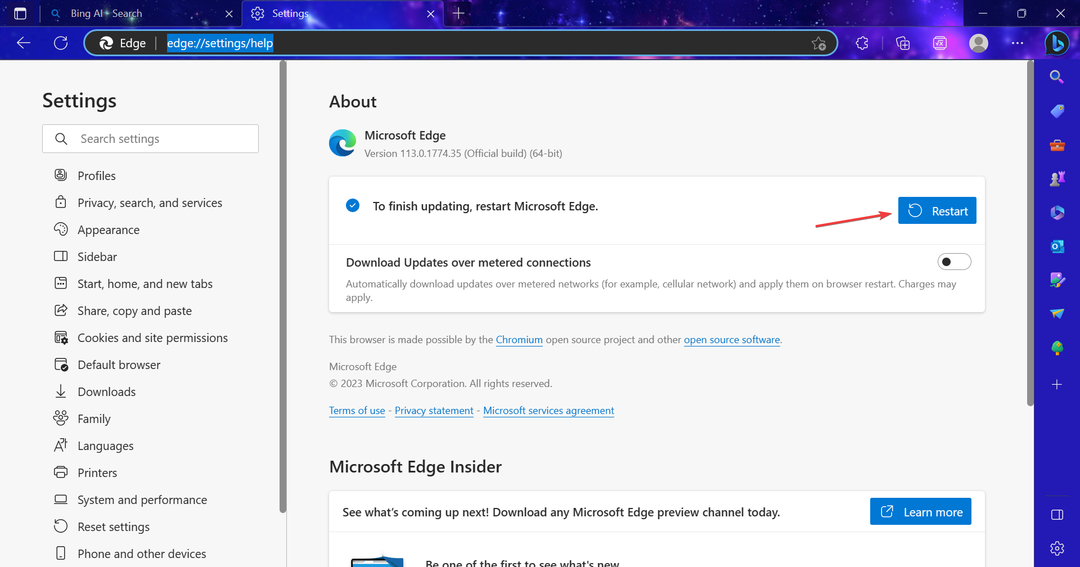
Når ingenting annet fungerer, er ditt siste alternativ å oppdatere Edge og bruke Bing Chat over det. Dette vil forbedre den generelle opplevelsen og eliminere eventuelle konflikter som utløser Logg på for å fortsette chatten feil.
Før du drar, sjekk noen raske tips til forbedre Microsoft Edges ytelse og nye funksjoner i Edge.
For andre spørsmål eller for å dele flere løsninger med oss, slipp en kommentar nedenfor.


![Fix: Vi kan ikke signere deg med denne legitimasjonen [domenefeil]](/f/0e0a77e75a1da21888919aa1acae896f.png?width=300&height=460)